win10系统长时间待机开启电脑死机问题解决方法分享。电脑在没有操作的时候,到了一定的时间就会自动进入到休眠待机状态,如果是笔记本电脑,盖上盖子就会进入这个状态。但是有用户遇到长时间待机再次开启死机的问题,我们看看怎么去解决吧。
操作步骤
1、电脑开机后,按下键盘上的【WIN】+【X】打开菜单,选择【控制面板】。
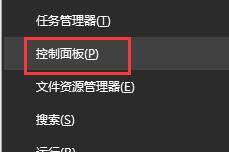
2、然后在控制面板中选择【电源选项】,找不到的话将查看方式改为【小图标】。

3、然后在你的首选计划中选择的那一项右边选择【更改计划设置】。

4、点击【更改高级电源设置】,进入设置。

5、展开【硬盘】项目,将在此时间后关闭硬盘更改为【从不】。

6、或者彻底关闭win10的睡眠待机设置。
© 版权声明
THE END















